如何在 ServBay 中升级和迁移 PostgreSQL
对于 Web 开发者而言,管理本地开发环境中的数据库版本至关重要。升级或切换 PostgreSQL 版本通常是为了利用新特性、安全更新,或者满足特定项目对数据库版本的兼容性要求。ServBay 作为一款强大的本地 Web 开发环境工具,允许您轻松安装和管理多个 PostgreSQL 版本,并在它们之间进行切换。
本文将详细指导您如何在 ServBay 环境中安全、高效地切换 PostgreSQL 的默认版本。我们将以从 PostgreSQL 10 迁移到 PostgreSQL 16 为例进行演示,但这些步骤适用于 ServBay 支持的任何 PostgreSQL 版本之间的切换。
概述
切换 PostgreSQL 版本的核心流程包括:备份现有数据库、安装目标新版本、在 ServBay 中配置默认版本、以及将备份数据恢复到新版本中。正确执行这些步骤可以最大程度地降低数据丢失或兼容性问题的风险。
应用场景
- 升级到最新版本: 获取性能提升、新功能和安全补丁。
- 测试兼容性: 在升级生产环境前,在本地测试应用与新 PostgreSQL 版本的兼容性。
- 满足项目需求: 某些项目可能需要特定版本的 PostgreSQL。
- 回退版本: 在遇到兼容性问题时,需要切换回旧版本。
前提条件
在开始之前,请确保您已满足以下条件:
- 已安装并运行 ServBay。
- 您对 ServBay 的软件包管理和设置面板有基本了解。
- 您拥有 ServBay 的管理权限。
- 您具备基本的命令行操作能力。
- 确保您的磁盘空间充足,足以存放数据库的完整备份文件。
操作步骤
以下是在 ServBay 中切换 PostgreSQL 默认版本的详细步骤:
1. 备份旧版本数据库
在进行任何版本切换之前,强烈建议您完整备份现有的 PostgreSQL 数据库。这是防止数据丢失的最关键步骤。使用 pg_dumpall 命令可以方便地备份 PostgreSQL 服务器上的所有数据库(包括系统数据库和用户数据库)。
打开您的终端应用,执行以下命令:
bash
pg_dumpall -U postgres -f postgresql_backup.sql1
-U postgres: 指定使用 PostgreSQL 的默认超级用户postgres进行连接。-f postgresql_backup.sql: 指定将备份内容输出到当前目录下的postgresql_backup.sql文件中。
在执行上述命令时,系统会提示输入 PostgreSQL 的 postgres 用户密码。输入正确的密码后,备份过程将开始。备份完成后,您会在执行命令的当前目录下找到名为 postgresql_backup.sql 的文件。请妥善保管此备份文件。
2. 通过 ServBay 安装需要使用的新版本
在 ServBay 的图形用户界面 (GUI) 中,找到并打开 软件包面板(在旧版本中可能称为“服务面板”)。
在左侧导航栏中选择 数据库,然后找到 PostgreSQL。您将看到 ServBay 支持的多个 PostgreSQL 版本列表。点击您希望切换到的新版本(例如 PostgreSQL 16)旁边的“安装”按钮。
ServBay 将自动下载并安装选定的 PostgreSQL 版本。请等待安装完成。
3. 在 ServBay 中禁用旧版本 PostgreSQL
安装新版本后,为了避免潜在的端口冲突或系统误引用旧版本,建议先禁用旧版本的 PostgreSQL 服务。
在 ServBay 的 软件包面板 -> 数据库 -> PostgreSQL 列表中,找到当前正在运行的旧版本(例如 PostgreSQL 10)。点击其旁边的禁用开关(通常是绿色的表示启用,点击后变为灰色表示禁用)。

确保旧版本 PostgreSQL 的服务状态显示为已禁用。
4. 在 ServBay 中启用新版本 PostgreSQL
禁用旧版本后,启用您刚刚安装的新版本 PostgreSQL。
在 ServBay 的 软件包面板 -> 数据库 -> PostgreSQL 列表中,找到新版本(例如 PostgreSQL 16)。点击其旁边的启用开关(通常是灰色的表示禁用,点击后变为绿色表示启用)。

等待片刻,确保新版本 PostgreSQL 的服务状态显示为正在运行(绿色)。
5. 在 ServBay 设置中切换默认 PostgreSQL 版本
ServBay 允许您设置一个“默认”的 PostgreSQL 版本。这个默认版本决定了当您在终端中执行 psql 等命令时,系统会引用哪个版本的 PostgreSQL 可执行文件。
打开 ServBay 的 设置面板。在设置选项中找到与数据库或 PostgreSQL 相关的设置项。这里,您可以选择 ServBay 应将哪个已安装的 PostgreSQL 版本设置为系统的默认版本。
选择您刚刚启用的新版本(例如 PostgreSQL 16),然后点击界面底部的 Apply 按钮来应用更改。
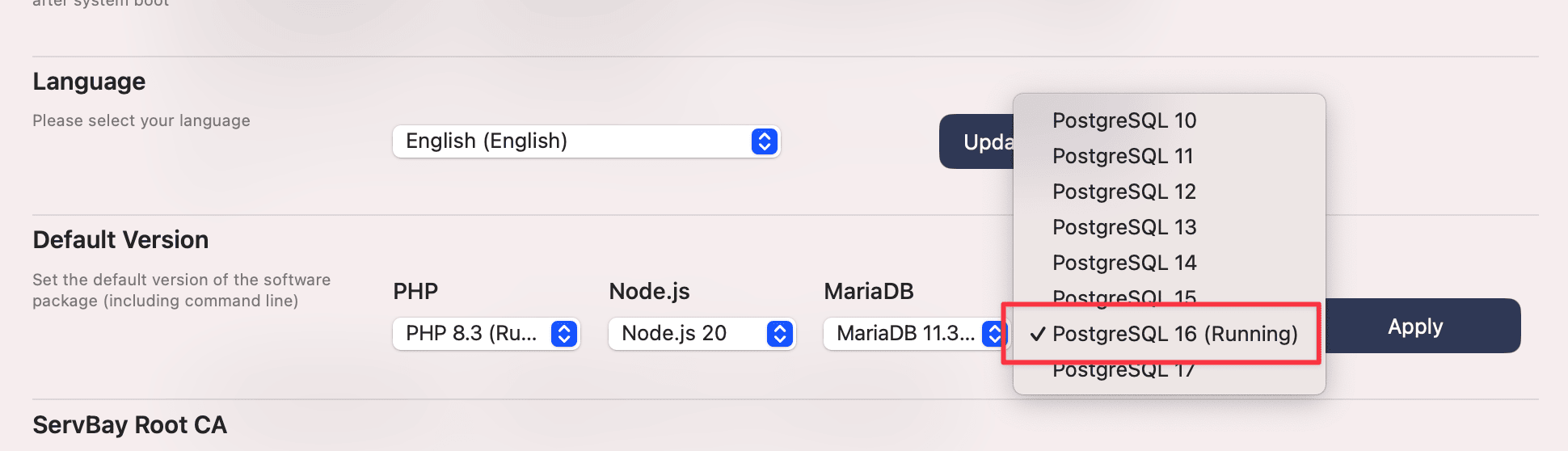
6. 回到软件包面板确认默认版本设置成功
切换回 ServBay 的 软件包面板 -> 数据库 -> PostgreSQL 列表。您应该能看到新版本(例如 PostgreSQL 16)旁边被标记为“默认”或有相应的指示,表明它已成功被设置为默认版本。

7. 在命令行中验证默认版本
虽然 ServBay GUI 中显示了默认版本,但通过命令行验证可以确保您的系统环境(特别是 PATH 环境变量)已经更新,指向了新版本的 PostgreSQL 可执行文件。
打开一个新的终端窗口(或在当前终端中执行 source ~/.zshrc 或 source ~/.bash_profile 等命令,取决于您的 shell 配置,以确保环境变量生效)。执行以下命令:
bash
psql --version1
输出结果应该显示您刚刚设置的新版本的版本号(例如 psql (PostgreSQL) 16.x.x)。
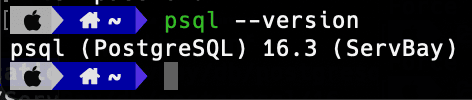
如果显示的仍然是旧版本,可能需要完全退出并重新打开 ServBay 应用,或者手动更新终端的环境变量配置。
8. 恢复数据库
现在,您需要将之前备份的数据恢复到新版本的 PostgreSQL 中。确保新版本的 PostgreSQL 服务正在运行。
在终端中,进入您存放 postgresql_backup.sql 备份文件的目录,然后执行以下命令:
bash
psql -U postgres -f postgresql_backup.sql1
-U postgres: 使用新版本 PostgreSQL 的postgres用户进行连接。-f postgresql_backup.sql: 指定从postgresql_backup.sql文件中读取 SQL 命令并执行。
系统会再次提示输入 postgres 用户密码。输入密码后,恢复过程将开始。这个过程可能需要一些时间,具体取决于备份文件的大小。
注意: 如果您的备份文件包含了创建数据库的命令,并且这些数据库在新版本中已经存在,恢复过程可能会报错。在这种情况下,您可能需要先手动删除新版本中冲突的数据库(请谨慎操作,确保这些数据库不是您需要保留的,或者您有其他备份),然后再执行恢复命令。执行 DROP DATABASE dbname; 命令可以删除数据库。
9. 确认数据库完全恢复
恢复完成后,登录到新版本的 PostgreSQL 服务器,检查您的数据库和数据是否完整无误。
在终端中执行:
bash
psql -U postgres1
输入 postgres 用户密码登录。登录后,您可以使用以下命令查看所有数据库列表:
sql
\l1
然后,您可以连接到特定的数据库(例如 \c your_database_name),并查看表结构和数据(例如 \d your_table_name, SELECT COUNT(*) FROM your_table_name;)来验证数据完整性。
sql
\c servbay_demo_db -- 连接到示例数据库
\d -- 查看所有表
SELECT * FROM your_table_name LIMIT 10; -- 查看表中部分数据1
2
3
2
3
确认所有重要数据都已成功恢复后,您就可以开始在新版本的 PostgreSQL 环境中进行开发了。
注意事项
- 数据兼容性: 尽管 PostgreSQL 在版本间的兼容性做得很好,但跨越多个主要版本进行迁移时,仍可能遇到数据格式或某些特性不兼容的问题。建议查阅 PostgreSQL 官方文档关于特定版本升级的兼容性说明。
- 应用兼容性: 您的应用程序代码、数据库驱动或 ORM 可能需要更新才能完全兼容新版本的 PostgreSQL。在本地切换版本后,务必对您的应用程序进行全面测试。
- 密码管理: 在整个过程中,您需要输入 PostgreSQL
postgres用户的密码。确保您知道此密码。如果您忘记了密码,ServBay 也提供了重置 PostgreSQL 数据库 root 密码的功能。 - 备份验证: 尽管本文指导了如何恢复备份,但在关键升级前,最好能在另一个独立的环境(如果可能)测试您的备份文件是否能够成功恢复,以确保备份文件的有效性。
常见问题解答 (FAQ)
- Q: 恢复时提示数据库已存在怎么办?
- A: 如果您的备份文件包含
CREATE DATABASE语句,并且同名数据库在新版本中已经存在,恢复会失败。如果这些数据库不是您在新版本中手动创建且需要保留的,可以先登录到新版本 PostgreSQL (psql -U postgres),然后使用DROP DATABASE dbname;命令删除冲突的数据库,再重新执行恢复命令。请务必谨慎操作,确认要删除的数据库是可以通过备份恢复的。
- A: 如果您的备份文件包含
- Q: ServBay 中安装了多个 PostgreSQL 版本,但
psql --version显示的不是我设置的默认版本?- A: 这通常是环境变量未更新导致的。尝试关闭并重新打开终端窗口,或者执行
source ~/.zshrc(或您的 shell 配置文件) 命令。如果问题依旧,尝试完全退出 ServBay 应用后重新启动。
- A: 这通常是环境变量未更新导致的。尝试关闭并重新打开终端窗口,或者执行
- Q: 切换版本后,我的应用程序连接数据库失败?
- A: 检查应用程序的数据库连接配置,确保它连接的是新版本 PostgreSQL 正在监听的端口(通常默认是 5432)。也检查应用程序的数据库驱动或 ORM 是否兼容新版本的 PostgreSQL。
总结
通过遵循本文提供的步骤,您可以在 ServBay 环境中安全、顺利地切换 PostgreSQL 的默认版本。关键在于先进行完整备份,然后在 ServBay 中管理软件包和默认版本设置,最后将数据恢复到新版本中并进行验证。利用 ServBay 的便捷性,开发者可以更灵活地管理本地数据库环境,满足不同的项目需求。

